Pytanie
Problem: Jak zwolnić miejsce na dysku w systemie Mac OS X?
Byłem trochę zaskoczony, gdy zobaczyłem, że na moim Macu zaczyna brakować miejsca. Proszę powiedzieć, co powinienem zrobić, aby wyczyścić miejsce na dysku i jak przez cały czas utrzymywać wystarczającą ilość miejsca? Dziękuję!
Rozwiązany Odpowiedź
Nie ma znaczenia, czy używasz Apple Mac czy Microsoft Windows, żaden z nich nie zapewnia nieskończonej przestrzeni dyskowej.[1] Ponieważ na co dzień korzystamy z Maca, zapominamy, że każdy plik i aplikacja zajmuje miejsce. Po prostu pobieramy i instalujemy potrzebne nam rzeczy, nie zastanawiając się zbytnio, czy naprawdę tego potrzebujemy, czy nie.
Zwykle ludzie zaczynają myśleć o optymalizacji Maca i usuwaniu miejsca na dysku, gdy są nie można pobrać niektórych aplikacji, a na ekranie pojawi się ostrzeżenie „Twój dysk startowy jest prawie pełny” ekran. Lepiej nie czekać, aż pojawi się ten komunikat, chyba że nie masz nic przeciwko, że Twój komputer Mac jest powolny, nie odpowiada i zawiesza się.[2]
Możesz zwolnić miejsce na dysku, usuwając duże pliki lub umieszczając je na urządzeniach zewnętrznych zamiast przechowywać je na komputerze, ale istnieje wiele innych sposobów, o których nie myślimy. Może występować problem ze złośliwym oprogramowaniem[3] który wykorzystuje miejsce na dysku lub jakikolwiek zwykły problem dotyczący zbyt wielu bezużytecznych plików.
Bez względu na powód, dla którego zdecydowałeś się wyczyścić miejsce na dysku komputera Mac, nigdy nie jest na to za późno. W tym poście przedstawimy kilka wskazówek, które pomogą Ci utrzymać wystarczającą i czystą przestrzeń dyskową komputera Mac, więc nie marnuj czasu!
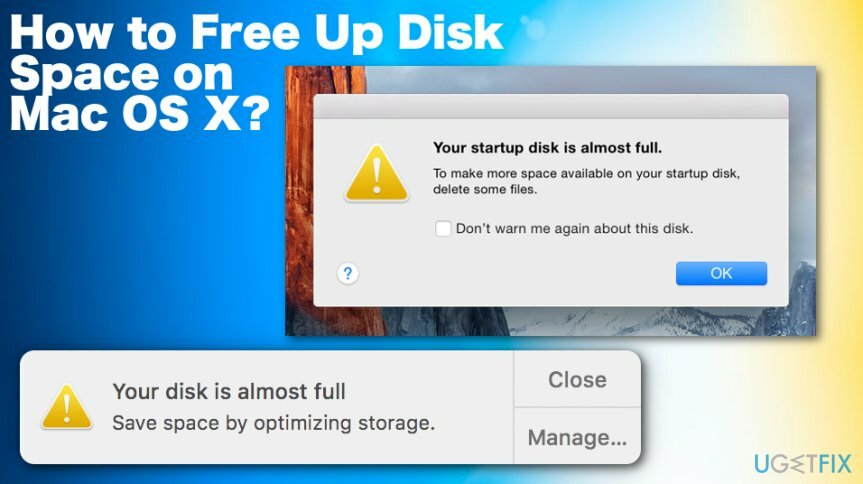
Jak zwolnić miejsce na dysku w systemie Mac OS X?
Aby przywrócić maksymalną wydajność komputera, musisz kupić licencjonowaną wersję Pralka Mac X9 Pralka Mac X9 naprawa oprogramowania.
Specjaliści zalecają korzystanie z narzędzi optymalizacyjnych Maca, takich jak MacCleanse lub MacKeeper. W ten sposób system nie będzie przechowywać duplikatów plików, pozostałości aplikacji, niepotrzebnych plików i innych szczegółów, które zajmują miejsce na dysku, ale nie dają żadnych korzyści. Zaleca się jednak wykonanie poniższych kroków, aby zapewnić pełną optymalizację systemu.
Usuń niepotrzebne aplikacje
Aby przywrócić maksymalną wydajność komputera, musisz kupić licencjonowaną wersję Pralka Mac X9 Pralka Mac X9 naprawa oprogramowania.
Jesteśmy prawie pewni, że masz więcej aplikacji na komputerze Mac, niż naprawdę potrzebujesz. Zalecamy otwarcie folderu Aplikacje i przeanalizowanie listy aplikacji.
- Po znalezieniu aplikacji, których nie używasz od kilku miesięcy, przeciągnij je i upuść do Kosza.
- Następnie przejdź do /Biblioteka/Obsługa aplikacji/, /Biblioteka/Preferencje/, oraz /Biblioteka/Caches/ foldery.
- Usuń resztki pliku. Powtórz te same kroki ze wszystkimi niepotrzebnymi aplikacjami.
- Pamiętaj by Wynieś śmieci.
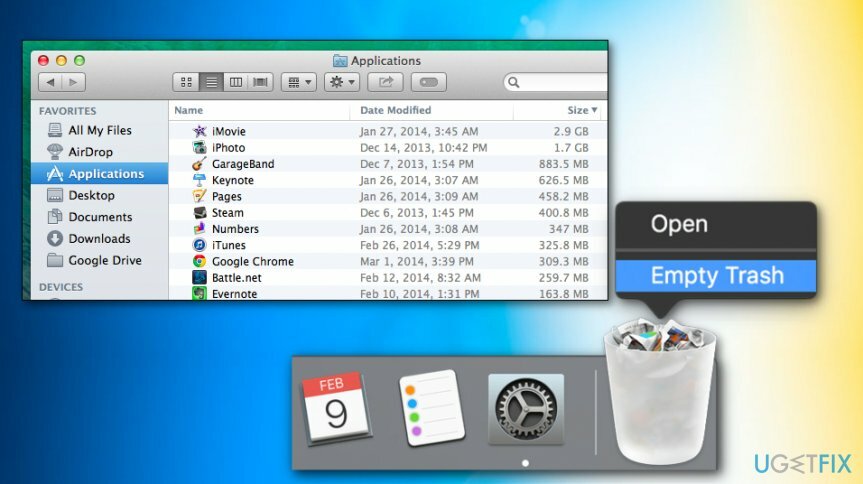
Usuń duplikaty plików
Aby przywrócić maksymalną wydajność komputera, musisz kupić licencjonowaną wersję Pralka Mac X9 Pralka Mac X9 naprawa oprogramowania.
Zduplikowane pliki zatykają system i ostatecznie mogą zajmować znaczną ilość miejsca na dysku, co może powodować spowolnienia, zawieszanie się lub awarie systemu. Możesz to zrobić w bibliotece iTunes:
- otwarty iTunes.
- Kliknij Plik w górnym menu.
- Wybierać Biblioteka, następnie Pokaż zduplikowane elementy.
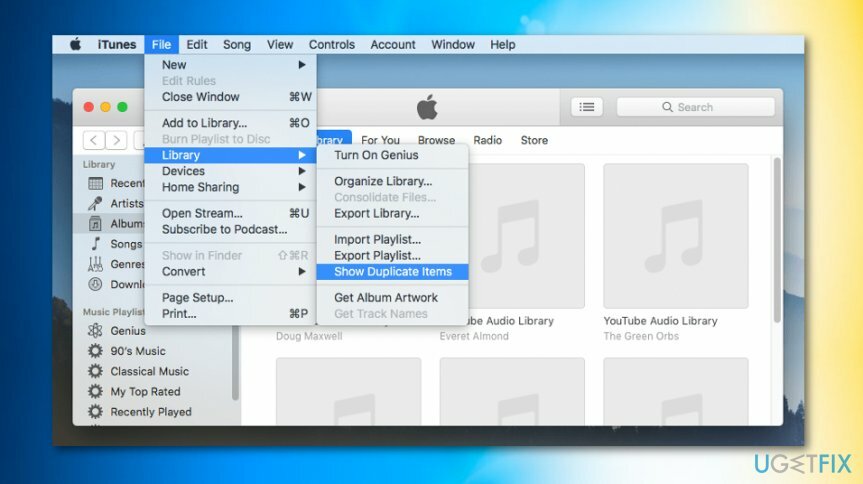
- Usuń zduplikowane pliki.
Opróżnij kosze na śmieci
Aby przywrócić maksymalną wydajność komputera, musisz kupić licencjonowaną wersję Pralka Mac X9 Pralka Mac X9 naprawa oprogramowania.
Uważaj na fakt, że Mac ma wiele koszy na śmieci, w tym iPhoto, iMovie i Mail. Wszystkie usunięte pliki są przenoszone do Kosza i są tam przechowywane przez długi czas lub do momentu, gdy komputer Mac zdecyduje o opróżnieniu Kosza. Dlatego, aby zwolnić trochę miejsca na dysku, upewnij się, że wszystkie kosze na śmieci są puste.
Usuń pamięć podręczną przeglądarki internetowej
Aby przywrócić maksymalną wydajność komputera, musisz kupić licencjonowaną wersję Pralka Mac X9 Pralka Mac X9 naprawa oprogramowania.
Ta metoda zależy od przeglądarki internetowej, której potrzebujesz. Wystarczy otworzyć przeglądarkę internetową, otworzyć jej ustawienia i wybrać Wyczyść dane przeglądania. Właściwie to samo powinieneś zrobić ze wszystkimi przeglądarkami internetowymi zainstalowanymi w systemie.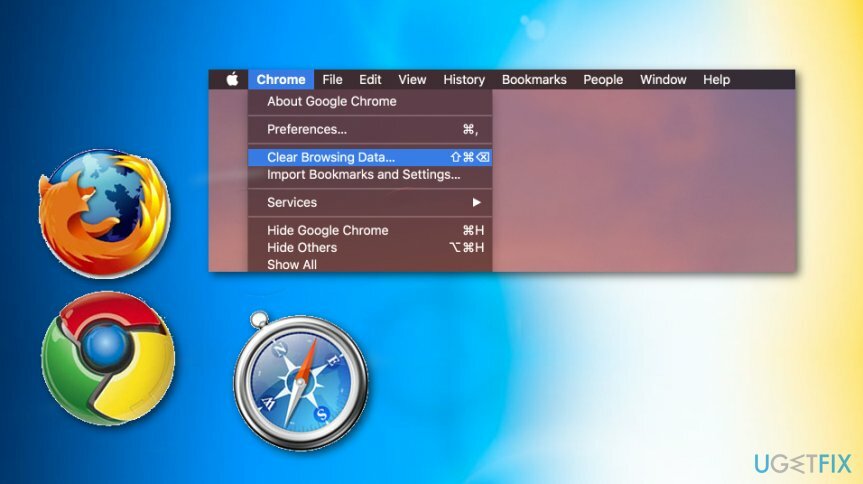
Usuń plik językowy
Aby przywrócić maksymalną wydajność komputera, musisz kupić licencjonowaną wersję Pralka Mac X9 Pralka Mac X9 naprawa oprogramowania.
Każda aplikacja zainstalowana na Macu ma własne pliki językowe. Liczba tych plików zależy od liczby języków obsługiwanych przez aplikację. Jeśli zawsze używasz jednego języka, na przykład angielskiego (USA) na komputerze Mac, inne pliki pakietów językowych pozostają bezczynne i po prostu zajmują miejsce na dysku. Aby usunąć pliki językowe, należy użyć pakietu językowego Monolingual.
Znajdź: /Macintosh HD/Użytkownicy/Twój użytkownik/Biblioteka/ Słowniki
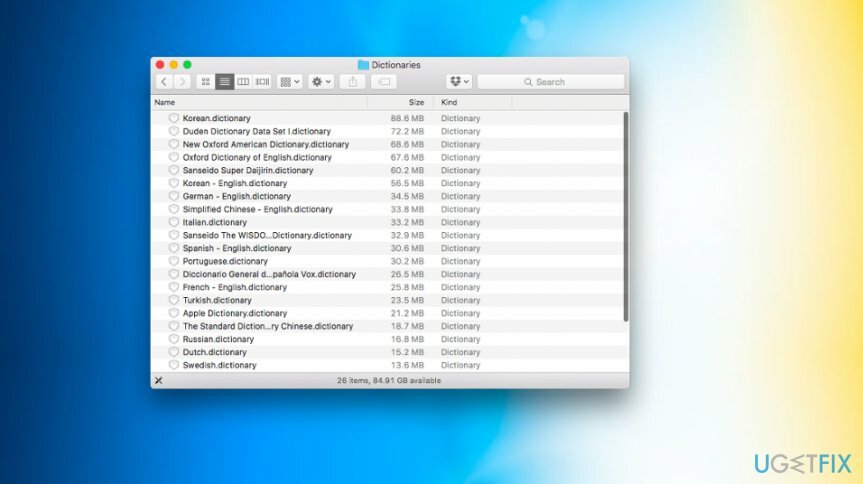
Zoptymalizuj swój system i spraw, aby działał wydajniej
Zoptymalizuj swój system już teraz! Jeśli nie chcesz ręcznie sprawdzać komputera i nie możesz znaleźć problemów, które go spowalniają, możesz skorzystać z oprogramowania optymalizacyjnego wymienionego poniżej. Wszystkie te rozwiązania zostały przetestowane przez zespół ugetfix.com, aby mieć pewność, że pomagają ulepszać system. Aby zoptymalizować komputer jednym kliknięciem, wybierz jedno z tych narzędzi:
Oferta
Zrób to teraz!
Ściągnijoptymalizator komputerowySzczęście
Gwarancja
Jeśli nie jesteś zadowolony i uważasz, że nie udało się ulepszyć Twojego komputera, skontaktuj się z nami! Prosimy o podanie wszystkich szczegółów związanych z Twoim problemem.
Ten opatentowany proces naprawy wykorzystuje bazę danych zawierającą 25 milionów komponentów, które mogą zastąpić każdy uszkodzony lub brakujący plik na komputerze użytkownika.
Aby naprawić uszkodzony system, musisz kupić licencjonowaną wersję narzędzia do usuwania złośliwego oprogramowania.

Aby pozostać całkowicie anonimowym i zapobiec dostawcy usług internetowych i rząd przed szpiegostwem na ciebie powinieneś zatrudnić Prywatny dostęp do Internetu VPN. Umożliwi Ci łączenie się z Internetem przy zachowaniu całkowitej anonimowości poprzez szyfrowanie wszystkich informacji, zapobiega śledzeniu, reklamom, a także złośliwym treściom. Co najważniejsze, powstrzymasz nielegalną działalność inwigilacyjną, którą NSA i inne instytucje rządowe prowadzą za twoimi plecami.
Nieprzewidziane okoliczności mogą się zdarzyć w dowolnym momencie podczas korzystania z komputera: może on wyłączyć się z powodu przerwy w zasilaniu, a Może wystąpić niebieski ekran śmierci (BSoD) lub losowe aktualizacje systemu Windows mogą spowodować komputer, gdy wyjedziesz na kilka minuty. W rezultacie Twoje zadania domowe, ważne dokumenty i inne dane mogą zostać utracone. Do zdrowieć utracone pliki, możesz użyć Odzyskiwanie danych Pro – przeszukuje kopie plików, które są nadal dostępne na dysku twardym i szybko je pobiera.